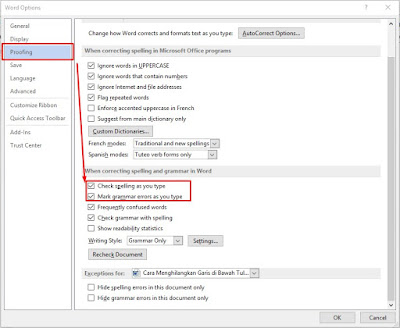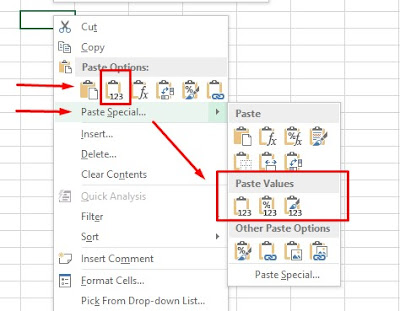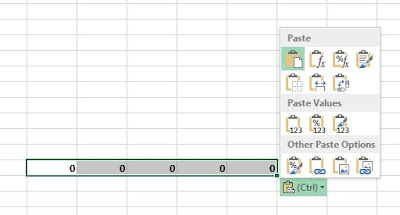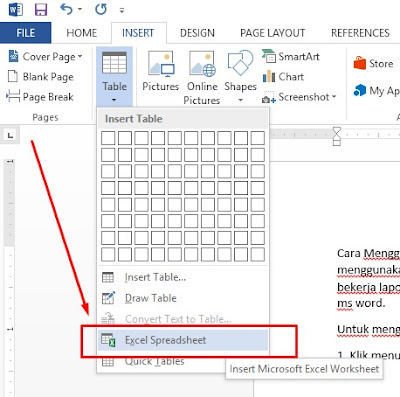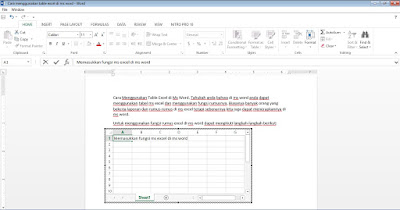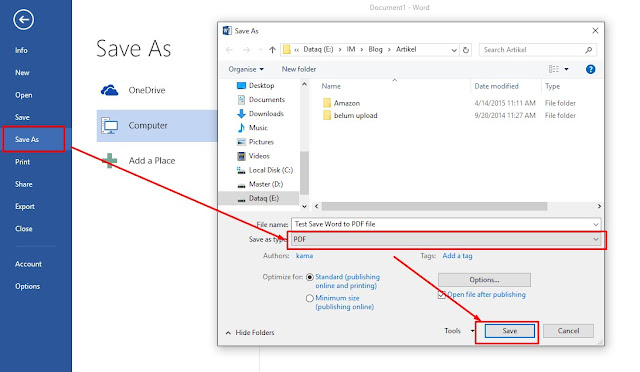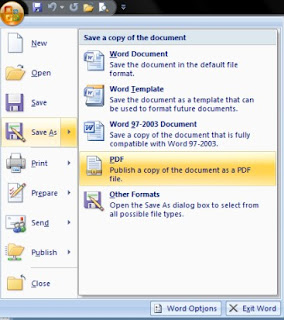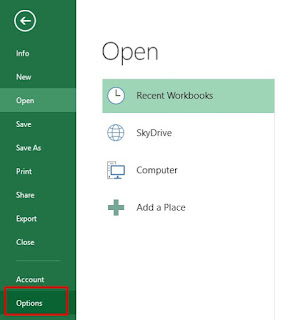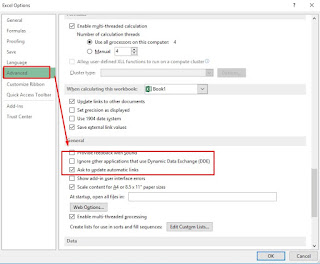Cara mengatasi ms excel error there was a problem sending the command to the program. Hai!! Ms Excel adalah salah satu program aplikasi yang paling sering digunakan di instansi-instansi perusahaan. Aplikasi ini sangat menunjang dalam mempermudah pekerjaan, apalagi dalam pembuatan tabel dan perhitungan.
Namun sering kali juga kita mengalami error pada saat penggunaan aplikasi Ms Excel ini. Salah satu contoh errornya adalah there was a problem sending the command to the program. Permasalahan ini pernah saya temui disalah satu computer rekan kerja. Setiap kali akan membuka file excel, maka akan muncul error tersebut. Tetapi berbeda saat membuka lembaran baru ms excel, tidak terjadi error sama sekali.
Saat terjadi error ini, saya mencoba untuk mencari solusinya. Dan saya mencoba untuk merepair ms excel dengan menggunakan master instalasi aplikasi ini. Setelah proses repair, error tersebut masih saja belum hilang. Nah kemudian saya mencoba untuk mencari solusinya di internet. Dan akhirnya berhasil, padahal caranya cukup simple. Bagaimana caranya? Yuk simak di bawah ini
Buka aplikasi Ms Excel, kemudian klik save dan pilih option (ms office 2013) untuk ms office 2007 klik office button dan piih excel option. Lihat contoh gambar dibawah ini:
Setelah klik option, maka akan muncul jendela Excel Option seperti gambar dibawah ini
Pada tampilan Excel option pilih menu advanced yang berada disebelah kiri, selanjutnya scroll mouse hingga menemukan menu general. Pada menu tersebut hilangkan centang pada pilihan “ignore other applications that use Dynamic Data Exchange (DDE). Setelah itu klik ok dan close aplikasi ms excel.
Setelah mengikuti langkah-langkah diatas, coba kembali buka file ms excel anda. Selamat mencoba